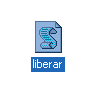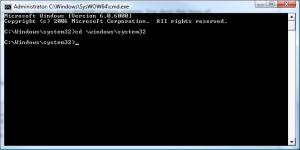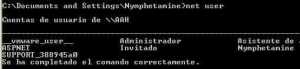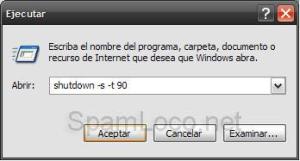chkdsk
Comprueba si hay errores en el sistema de archivos y sus metadatos, y muestra un informe de estado de los resultados. Si se utiliza sin parámetros, chkdsk sólo muestra el estado del disco de la unidad actual. No corrige los errores. Para corregir los errores, debe incluir el parámetro /f.
Importante
•
En los equipos que ejecutan Windows Server 2003 con Service Pack 1 (SP1), chkdsk crea automáticamente una instantánea antes de comprobar un volumen para que se puedan comprobar los volúmenes que esté utilizando otro programa o proceso. Mediante la instantánea, chkdsk informa con precisión de los errores en los volúmenes que se están utilizando.
Sin embargo, en los equipos sin Windows Server 2003 SP1, si se ejecuta chkdsk sin parámetros en un sistema o volumen de inicio activo, o bien en un volumen de datos que se esté utilizando, puede que se indique incorrectamente la presencia de errores cuando no hay ninguno. Para evitar este problema, cierre todos los programas o procesos que tengan identificadores abiertos en el volumen.
Durante la reparación de volúmenes (o durante la inspección de volúmenes en equipos sin Windows Server 2003 SP1), chkdsk bloquea el volumen, con lo que los datos almacenados en el volumen dejan de estar disponibles hasta que chkdsk finaliza. Como regla general, sólo debe ejecutar chkdsk en los volúmenes que sepa que están dañados. En los volúmenes marcados como «dañados», Windows ejecuta automáticamente chkdsk al reiniciar el equipo.
En los servidores que se reinician con poca frecuencia, utilice los comandos chkntfs o fsutil dirty query para determinar si se ha establecido el bit de daños del volumen antes de ejecutar chkdsk.
•
No se recomienda interrumpir chkdsk. Sin embargo, el hecho de cancelar o interrumpir chkdsk no hará que el volumen resulte más dañado de lo que estaba antes de ejecutar chkdsk. Para reparar los daños restantes en el volumen, vuelva a ejecutar chkdsk.
Sintaxis
chkdsk [volumen: ][[rutaDeAcceso] nombreDeArchivo] [/f] [/v] [/r] [/x] [/i] [/c] [/l[:tamaño]]
Parámetros
volumen:
Especifica la letra de unidad (seguida de un signo de dos puntos), el punto de montaje o el nombre de volumen.
[rutaDeAcceso] nombreDeArchivo
Sólo debe utilizarse con sistemas de tabla de asignación de archivos (FAT) y FAT32. Especifica la ubicación y el nombre de un archivo o un conjunto de archivos cuya fragmentación se desea comprobar mediante chkdsk. Puede utilizar caracteres comodín (* y ?) para especificar varios archivos.
/f
Corrige los errores del disco. El disco debe estar bloqueado. Si chkdsk no consigue bloquear la unidad, aparecerá un mensaje que le preguntará si desea comprobar la unidad la próxima vez que reinicie el equipo.
/v
Muestra el nombre de todos los archivos de todos los directorios a medida que se comprueba el disco.
/r
Encuentra los sectores defectuosos y recupera la información que sea legible. El disco debe estar bloqueado.
/x
Fuerza a que se desmonte previamente el volumen si es necesario. Todos los identificadores abiertos en la unidad dejan de ser válidos. El modificador /x incluye además las funciones del modificador /f.
/i
Sólo se debe utilizar con NTFS. Realiza una comprobación menos exhaustiva de las entradas del índice, con lo que se reduce el tiempo necesario para ejecutar chkdsk.
/c
Sólo se debe utilizar con NTFS. Omite la comprobación de ciclos en la estructura de la carpeta, con lo que se reduce el tiempo necesario para ejecutar chkdsk.
/l[:tamaño]
Sólo se debe utilizar con NTFS. Cambia el tamaño del archivo de registro al valor especificado. Si se omite el parámetro de tamaño, /l muestra el tamaño actual.
/?
Muestra Ayuda en el símbolo del sistema.
Notas
•
Ejecutar chkdsk
Debe ser miembro del grupo Administradores para poder ejecutar el comando chkdsk en un disco duro.
•
Comprobar una unidad bloqueada al reiniciar
Si desea que el comando chkdsk corrija los errores del disco, no puede tener archivos abiertos en la unidad. Si hay archivos abiertos, aparecerá el siguiente mensaje:
Chkdsk cannot run because the volume is in use by another process. Would you like to schedule this volume to be checked the next time the system restarts? (Y/N)
Si elige comprobar la unidad la próxima vez que reinicie el equipo, se examinará la unidad, chkdsk comprobará la unidad y corregirá automáticamente los errores al reiniciar el equipo. Si la partición de disco es una partición de inicio, después de la comprobación de la unidad, chkdsk reiniciará el equipo.
También puede utilizar el comando chkntfs /c para programar que se compruebe el volumen la próxima vez que se reinicie el equipo. Utilice el comando fsutil dirty set para establecer el bit de daños del volumen, de forma que Windows ejecute chkdsk cuando se reinicie el equipo.
•
Informes de errores de disco
Chkdsk examina el espacio en disco y su uso en los sistemas de archivos FAT y NTFS. Chkdsk muestra un informe de estado en el que proporciona información específica para cada sistema de archivos. El informe de estado muestra los errores encontrados en el sistema de archivos. Si ejecuta chkdsk sin la opción de línea de comandos <b>/f</b> en una partición activa, es posible que se informe de errores falsos, ya que no puede bloquear la unidad. Utilice periódicamente chkdsk para comprobar si existen errores en los discos.
•
Corregir los errores encontrados en el disco
El comando chkdsk solamente corrige los errores del disco si se especifica la opción de línea de comandos /f. Para que chkdsk pueda corregir los errores, debe ser capaz de bloquear previamente la unidad.
Puesto que las reparaciones en los sistemas de archivos FAT normalmente cambian la tabla de asignación de archivos del disco y, a veces, causan pérdidas de datos, puede que chkdsk muestre un mensaje de confirmación similar al siguiente:
10 lost allocation units found in 3 chains.
Convert lost chains to files?
Si presiona S, Windows guarda cada una de las cadenas perdidas en el directorio raíz como un archivo cuyo nombre tiene el formato Archivonnnn.chk. Al finalizar chkdsk, puede consultar estos archivos para ver si contienen datos que necesite. Si presiona N, Windows corrige los errores del disco pero no guarda el contenido de las unidades de asignación perdidas.
Si no se utiliza la opción de línea de comandos /f, chkdsk mostrará un mensaje para indicar que se deben corregir errores en un archivo, pero no los corregirá.
Si utiliza chkdsk /f en un disco de gran tamaño (por ejemplo, de 70 gigabytes) o con una gran cantidad de archivos (por ejemplo, millones), puede que el proceso de chkdsk se prolongue mucho. El equipo no estará disponible durante este tiempo, ya que chkdsk no devuelve el control del equipo hasta que ha terminado de realizar las reparaciones.
•
Comprobar un disco FAT
Los informes de estado que Windows muestra con el comando chkdsk para un disco FAT tienen el siguiente formato:
Volume Serial Number is B1AF-AFBF
72214528 bytes total disk space
73728 bytes in 3 hidden files
30720 bytes in 12 directories
11493376 bytes in 386 user files
61440 bytes in bad sectors
60555264 bytes available on disk2048 bytes in each allocation unit
35261 total allocation units on disk
29568 available allocation units on disk
•
Comprobar un disco NTFS
Los informes de estado que Windows muestra con el comando chkdsk para un disco NTFS tienen el siguiente formato:
The type of the file system is NTFS.
CHKDSK is verifying files…File verification completed.CHKDSK is verifying indexes…
Index verification completed.
CHKDSK is verifying security descriptors…
Security descriptor verification completed.
12372 kilobytes total disk space.
3 kilobytes in 1 user files.
2 kilobytes in 1 indexes.
4217 kilobytes in use by the system.
8150 kilobytes available on disk.
512 bytes in each allocation unit.
24745 total allocation units on disk.
16301 allocation units available on disk.
•
Utilizar chkdsk con archivos abiertos
Si especifica la opción de línea de comandos /f y el disco contiene archivos abiertos, chkdsk mostrará un mensaje de error. Si no especifica la opción de línea de comandos /f y existen archivos abiertos, es posible que chkdsk indique la existencia de unidades de asignación perdidas en el disco. Esto puede ocurrir si hay archivos abiertos que no se han registrado aún en la tabla de asignación de archivos. Si chkdsk comunica la pérdida de un gran número de unidades de asignación, es posible que necesite reparar el disco.
•
Utilizar chkdsk con instantáneas para carpetas compartidas en equipos sin Windows Server 2003 SP1
Puesto que el volumen de origen de instantáneas para carpetas compartidas no se puede bloquear mientras estas instantáneas están habilitadas, si se ejecuta chkdsk en el volumen de origen, puede que indique errores falsos o que chkdsk se cierre de forma inesperada. No obstante, puede comprobar si las instantáneas contienen errores ejecutando chkdsk en el modo de sólo lectura (sin parámetros) para comprobar el volumen de almacenamiento de instantáneas para carpetas compartidas.
•
Buscar errores físicos de disco
Utilice la opción de línea de comandos /r para buscar errores físicos de disco en el sistema de archivos. Para obtener información acerca de cómo utilizar el comando recover para recuperar archivos dañados por defectos físicos, vea Temas relacionados.
•
Informes de sectores de disco defectuosos
Los sectores defectuosos que pueden aparecer en el informe de chkdsk se marcaron ya como tales cuando se preparó por primera vez el disco para su funcionamiento. No suponen ningún peligro.
•
Descripción de los códigos de salida
En la siguiente tabla, se enumeran los códigos de salida que utiliza el comando chkdsk en el informe que presenta después de finalizar.
•
El comando chkdsk, con distintos parámetros, está disponible en la Consola de recuperación.
Ejemplos
Si desea comprobar el estado del disco de la unidad D y que Windows corrija los errores que encuentre, escriba:
chkdsk d: /f
chkdsk realiza una pausa y muestra mensajes si encuentra errores. Al finalizar, chkdsk muestra un informe en el que se indica el estado del disco. No podrá abrir archivos en la unidad especificada hasta que chkdsk finalice.
Para comprobar los bloques no contiguos de todos los archivos del directorio actual en un disco FAT, escriba:
chkdsk *.*
Chkdsk muestra un informe de estado y, a continuación, enumera los archivos que coincidan con la especificación y tengan bloques no contiguos.
Comprueba si hay errores en el sistema de archivos y sus metadatos, y muestra un informe de estado de los resultados. Si se utiliza sin parámetros, chkdsk sólo muestra el estado del disco de la unidad actual. No corrige los errores. Para corregir los errores, debe incluir el parámetro /f.
Importante
•
En los equipos que ejecutan Windows Server 2003 con Service Pack 1 (SP1), chkdsk crea automáticamente una instantánea antes de comprobar un volumen para que se puedan comprobar los volúmenes que esté utilizando otro programa o proceso. Mediante la instantánea, chkdsk informa con precisión de los errores en los volúmenes que se están utilizando.
Sin embargo, en los equipos sin Windows Server 2003 SP1, si se ejecuta chkdsk sin parámetros en un sistema o volumen de inicio activo, o bien en un volumen de datos que se esté utilizando, puede que se indique incorrectamente la presencia de errores cuando no hay ninguno. Para evitar este problema, cierre todos los programas o procesos que tengan identificadores abiertos en el volumen.
Durante la reparación de volúmenes (o durante la inspección de volúmenes en equipos sin Windows Server 2003 SP1), chkdsk bloquea el volumen, con lo que los datos almacenados en el volumen dejan de estar disponibles hasta que chkdsk finaliza. Como regla general, sólo debe ejecutar chkdsk en los volúmenes que sepa que están dañados. En los volúmenes marcados como «dañados», Windows ejecuta automáticamente chkdsk al reiniciar el equipo.
En los servidores que se reinician con poca frecuencia, utilice los comandos chkntfs o fsutil dirty query para determinar si se ha establecido el bit de daños del volumen antes de ejecutar chkdsk.
•
No se recomienda interrumpir chkdsk. Sin embargo, el hecho de cancelar o interrumpir chkdsk no hará que el volumen resulte más dañado de lo que estaba antes de ejecutar chkdsk. Para reparar los daños restantes en el volumen, vuelva a ejecutar chkdsk.
Sintaxis
chkdsk [volumen: ][[rutaDeAcceso] nombreDeArchivo] [/f] [/v] [/r] [/x] [/i] [/c] [/l[:tamaño]]
Parámetros
volumen:
Especifica la letra de unidad (seguida de un signo de dos puntos), el punto de montaje o el nombre de volumen.
[rutaDeAcceso] nombreDeArchivo
Sólo debe utilizarse con sistemas de tabla de asignación de archivos (FAT) y FAT32. Especifica la ubicación y el nombre de un archivo o un conjunto de archivos cuya fragmentación se desea comprobar mediante chkdsk. Puede utilizar caracteres comodín (* y ?) para especificar varios archivos.
/f
Corrige los errores del disco. El disco debe estar bloqueado. Si chkdsk no consigue bloquear la unidad, aparecerá un mensaje que le preguntará si desea comprobar la unidad la próxima vez que reinicie el equipo.
/v
Muestra el nombre de todos los archivos de todos los directorios a medida que se comprueba el disco.
/r
Encuentra los sectores defectuosos y recupera la información que sea legible. El disco debe estar bloqueado.
comenten por favor =)=)